آموزش کامل توابع VLOOKUP و HLOOKUP در اکسل + مثال های کاربردی
اکسل یکی از قدرتمندترین نرمافزارهای مدیریت داده است که با توابع مختلف، امکان پردازش و تحلیل اطلاعات را فراهم میکند. دو تابع پرکاربرد VLOOKUP و HLOOKUP برای جستجوی عمودی و افقی در جداول استفاده میشوند. در این مقاله، بهصورت کامل و با مثالهای کاربردی، نحوه استفاده از این توابع را آموزش میدهیم.
تابع VLOOKUP چیست و چه کاربردی دارد؟
تابع VLOOKUP (مخفف Vertical Lookup) برای جستجوی عمودی در یک جدول استفاده میشود. این تابع مقدار مورد نظر را در اولین ستون جدول جستجو کرده و مقدار متناظر را از ستونهای دیگر برمیگرداند.
سینتکس تابع VLOOKUP
=VLOOKUP(lookup_value, table_array, col_index_num, [range_lookup])
-
lookup_value: مقداری که میخواهید جستجو کنید.
-
table_array: محدوده جدولی که شامل دادههاست.
-
col_index_num: شماره ستونی که مقدار مورد نظر در آن قرار دارد.
-
[range_lookup]: اگر TRUE باشد، جستجوی تقریبی و اگر FALSE باشد، جستجوی دقیق انجام میدهد.
مثال کاربردی VLOOKUP
فرض کنید یک لیست از محصولات با قیمتهای آنها دارید و میخواهید قیمت یک محصول خاص را پیدا کنید:
=VLOOKUP("محصول A", A2:B10, 2, FALSE)
این فرمول، مقدار “محصول A” را در محدوده A2:B10 جستجو کرده و قیمت آن را از ستون دوم برمیگرداند.
تابع HLOOKUP چیست و چه تفاوتی با VLOOKUP دارد؟
تابع HLOOKUP (مخفف Horizontal Lookup) مشابه VLOOKUP است، اما بهجای جستجوی عمودی، بهصورت افقی در سطر اول جدول جستجو میکند.
سینتکس تابع HLOOKUP
=HLOOKUP(lookup_value, table_array, row_index_num, [range_lookup])
-
lookup_value: مقداری که میخواهید جستجو کنید.
-
table_array: محدوده جدول شامل دادهها.
-
row_index_num: شماره سطری که مقدار مورد نظر در آن قرار دارد.
-
[range_lookup]: مشابه VLOOKUP، برای جستجوی دقیق یا تقریبی استفاده میشود.
مثال کاربردی HLOOKUP
فرض کنید یک جدول افقی دارید که نام ماهها در سطر اول و فروش محصولات در سطرهای بعدی ثبت شده است:
=HLOOKUP("فروردین", A1:D3, 3, FALSE)
این فرمول، مقدار “فروردین” را در سطر اول جستجو کرده و مقدار متناظر را از سطر سوم برمیگرداند.
تفاوت های کلیدی بین VLOOKUP و HLOOKUP
-
جهت جستجو:
-
VLOOKUP عمودی (در ستونها) جستجو میکند.
-
HLOOKUP افقی (در سطرها) جستجو میکند.
-
-
کاربرد:
-
VLOOKUP برای دادههای ستونی مانند لیست محصولات مناسب است.
-
HLOOKUP برای دادههای سطری مانند گزارشهای ماهانه کاربرد دارد.
-
-
سرعت اجرا:
-
در دیتابیسهای بزرگ، VLOOKUP معمولاً سریعتر عمل میکند.
-
خطاهای رایج در توابع VLOOKUP و HLOOKUP و راهحل آنها
1. خطای #N/A (مقدار یافت نشد)
این خطا زمانی رخ میدهد که مقدار جستجو در جدول وجود ندارد.
راه حل:
-
از تابع IFERROR برای نمایش پیام سفارشی استفاده کنید:
=IFERROR(VLOOKUP("محصول X", A2:B10, 2, FALSE), "یافت نشد")
2. خطای #REF! (ارجاع نامعتبر)
اگر شماره ستون یا سطر خارج از محدوده باشد، این خطا نمایش داده میشود.
راهحل:
-
مطمئن شوید col_index_num یا row_index_num صحیح است.
3. مشکل جستجوی تقریبی (TRUE) بهجای دقیق (FALSE)
اگر range_lookup را روی TRUE تنظیم کنید، ممکن است نتایج نادرست برگرداند.
راهحل:
-
برای جستجوی دقیق، حتماً از FALSE استفاده کنید.
جایگزین های پیشرفته تر برای VLOOKUP و HLOOKUP
1. تابع XLOOKUP (در نسخههای جدید اکسل)
این تابع ترکیبی از VLOOKUP و HLOOKUP است و انعطافپذیری بیشتری دارد:
=XLOOKUP(lookup_value, lookup_array, return_array)
2. ترکیب INDEX و MATCH
این روش قدرتمندتر است و محدودیتهای VLOOKUP را ندارد:
=INDEX(B2:B10, MATCH("محصول A", A2:A10, 0))
نتیجه گیری
توابع VLOOKUP و HLOOKUP ابزارهای ضروری برای جستجوی دادهها در اکسل هستند. با یادگیری صحیح این توابع، میتوانید بهسرعت اطلاعات مورد نیاز را استخراج کنید. برای کارهای پیچیدهتر، استفاده از XLOOKUP یا ترکیب INDEX و MATCH توصیه میشود.
اگر سؤالی دارید یا نیاز به مثالهای بیشتری دارید، در بخش نظرات با ما در میان بگذارید!

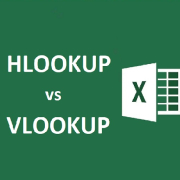


دیدگاه خود را ثبت کنید
تمایل دارید در گفتگوها شرکت کنید؟در گفتگو ها شرکت کنید.